 У многих пользователей дома есть и компьютер, и ноутбук, но вот принтер обычно один, поэтому когда возникает необходимость распечатать документы с лэптопа, приходится сначала переносить их на другую машину. Это неудобство можно устранить, если разобраться, как подключить принтер через Wi-Fi роутер.
У многих пользователей дома есть и компьютер, и ноутбук, но вот принтер обычно один, поэтому когда возникает необходимость распечатать документы с лэптопа, приходится сначала переносить их на другую машину. Это неудобство можно устранить, если разобраться, как подключить принтер через Wi-Fi роутер.
Подключение принтера
Подключение принтера через Wi-Fi роутер – это один из самых простых вариантов выводить документы на печать со всех устройств, которые связаны в домашнюю беспроводную сеть. Мы посмотрим один из самых простых вариантов, при котором к маршрутизатору будет подключаться самый обычный принтер – не сетевой и не имеющий Wi-Fi адаптера.
Плюсы данного способа очевидны: в отличие от прямого подключения принтера к компьютеру или ноутбуку, подключение через роутер позволит печатать с любого устройства подключенного к Wi-Fi, тем самым еще и избавляемся от кучи проводов.
Выполните следующие действия:
- Выключите маршрутизатор и печатающее устройство.
- Соедините их с помощью USB-кабеля (на роутере должен быть порт, иначе подключиться не получится).
- Включите сначала роутер, а примерно через минуту – устройство для печати.
Теперь вам нужно проверить, что соединение установлено корректно. Для этого перейдите в браузере в веб-интерфейс роутера (адрес можно посмотреть на задней крышке устройства). На вкладке «Карта сети» должен отобразиться ваш принтер.
Если устройство для печати не обнаружено, то, вероятнее всего, прошивка роутера не поддерживает работу с этой моделью – попробуйте обновиться.
Настройка оборудования
Как подключить принтер к роутеру мы разобрались, теперь можно переходить к установке и настройке оборудования. Здесь нужно быть внимательным, так как шагов достаточно много:
- Раскройте на ноутбуке меню «Пуск» и в строке для поиска напишите «Установка принтера».
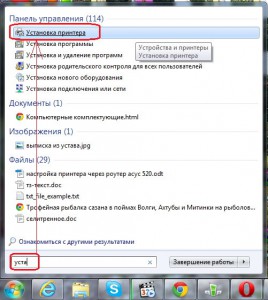
- Нажмите «Добавить локальный».

- Отметьте пункт «Создать порт» и выберите «Standart TCP/IP Port».
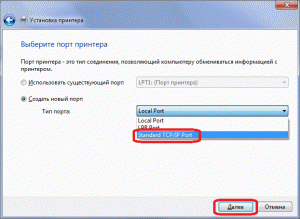
- Введите IP-адрес, по которому вы получаете доступ к веб-интерфейсу роутера. Проверьте, чтобы отметка «Опросить принтер» была снята.
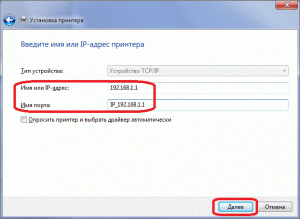
После нажатия кнопки «Далее» начнется поиск порта TCP/IP. На экране появится сообщение, что устройство не найдено, поэтому придется добавить его вручную. Но сначала выберите тип «Обычное» и установите параметр «Generic Network Card».
При появлении списка устройств не нужно искать в нём свой принтер. Нажмите «Установить с диска» и укажите путь к драйверам оборудования для печати, которые у вас есть на носителе или загружены предварительно из Интернета.
- Укажите имя принтера (можно оставить стандартное).
- Дождитесь, пока завершится установка устройства. По окончании инсталляции отметьте пункт «Нет общего доступа» – это очень важно!
В принципе, мы закончили разбирать, как подключить принтер к ноутбуку через Wi-Fi роутер. Осталось только выполнить одно действие, и можно печатать документы с ноутбука.
- Найдите через панель управления подключенное оборудование и откройте его свойства.
- Перейдите к вкладке «Порты» и по IP-адресу найдите свой принтер. Выделите его и кликните «Настроить порт».
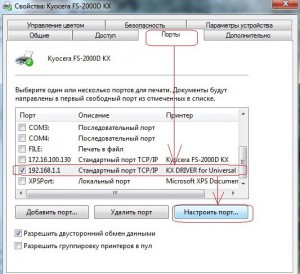
- Отметьте протокол LPR и укажите любое имя очереди.
На этом настройка завершена. Напечатайте пробную страницу, чтобы убедиться, что всё прошло без ошибок.
Как уже и говорилось выше плюсов данного подключения больше чем подключение только ноутбук-принтер через кабель, если конечно вы не верите в то, что Wi-Fi вреден для здоровья. В остальном это избавление от проводов и, конечно, удобство. Распечатывать документы можно с любого устройства подключенного к Wi-Fi без переключения кабелей и настройки оборудования, либо перекачивания файлов с одного устройства на другое.
Если вам что-то не понятно по подключению принтера через роутер, то обращайтесь в комментариях, в самое ближайшее время вы получите рекомендации и помощь от специалистов.

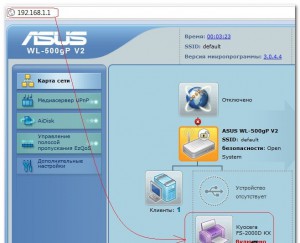
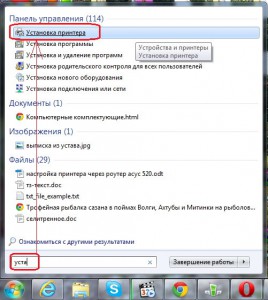

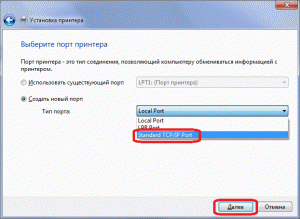
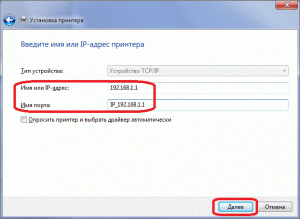
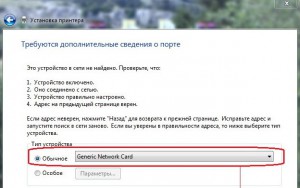
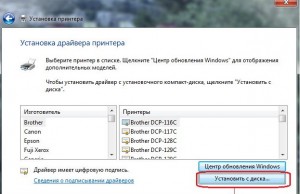
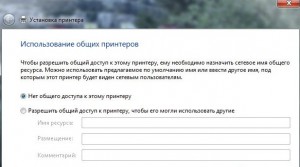
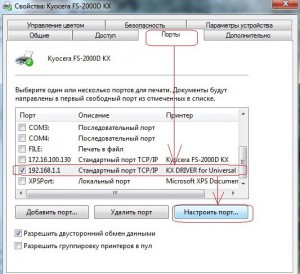


Хм, необычный метод подключения, возьму на заметку. Спасибо за статью!
Статья познавательная, а как подключить принтер к роутеру не имеющего порта USB, чтоб избавиться от проводов?
К сожалению, без USB порта подключить принтер к Wi-Fi роутеру не получится.
Подскажите как подключить принтер Canon LBP6000 к роутеру HUAWEI HG8245H, USB порт имеется.
В чем сложности, по инструкции не получается подключить?
По данной инструкции не получается.
Вроде бы все настроил как указано в инструкции, ноутбук принтер видит, а печать не идет. в чем дело?
Нужно указать номер порта, не LPR, а RAW!
есть старый Epson cx5900 и есть новейший TP-link, при подключении по юсб к роутеру 0 реакции.
возможно, что принтер слишком стар для этого?